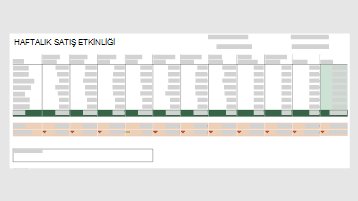Bu şablonlarla satış kişilerinizi izleyin, yeni müşteri bilgilerini izlemek için Microsoft uygulamalarını kullanın ve Microsoft Outlook 'de müşterilerinizden gelen e-postaları yönetin.
Şablonlar
Satışlarınızı yapmak ve izlemek için bu şablonları kullanın. Temel şablonlarımızla başlayın ve ardından bunları işletmeniz için gerektiği gibi güncelleştirin.
Olası müşterileri otomatik olarak izlemek için Microsoft Forms ve Microsoft Power Automate'i kullanın
Yeni bir pazarlama kampanyası gönderdiğinizi ve potansiyel müşteriler hakkında veri toplamak istediğinizi varsayalım. Veya bir etkinlikte müşteri bilgilerini yakalamak istiyorsunuz. Microsoft Forms kullanarak verileri toplayabilir ve Power Automate ile verileri bir SharePoint listesine ve e-posta adresine yönlendirebilir ve böylece uygun şekilde izleyebilirsiniz.
Bu video, işlemde size yol göstermiştir:

-
İlk olarak, sharepoint'te olası müşterileri ve bunların temel bilgilerini izlemek için bir liste oluşturun: ad, şirket, telefon, adres vb.
-
Ardından, Microsoft Forms'de bir form oluşturarak bu müşteri bilgilerini toplayın ve SharePoint listenizdekiyle aynı alanları ve aynı veri türlerini kullanın.
Formun bağlantısını bir e-postaya veya belgeye ekleyebilir veya web sitenize ekleyebilirsiniz.
-
Ardından, SharePoint listenizdeki formunuza verilen yanıtları yakalamak için Microsoft Power Automate'te bir akış oluşturun .
SharePoint şablonundaki Kayıt formu yanıtlarıyla başlayın ve özelleştirin. Şunu bilmeniz gerekir:
-
Verileri yakaladığınız formun kimliği.
-
Verileri yerleştirmek istediğiniz SharePoint listesinin kimliği.
-
Formla liste arasında eşlemek istediğiniz alanlar.
-
-
Son olarak akışa bir eylem ekleyerek Outlook üzerinden e-posta gönderin ve izleme için uygun kişiye Microsoft 365. Bilgileri göndermek istediğiniz grubun veya tek bir e-posta adresinin olması gerekir.
Müşteri e-postalarını yönetmek için Outlook'u kullanma
Tüm müşteri e-postalarınızı tek bir yere yerleştirerek bunları hızlı bir şekilde bulabilir ve ne zaman izlemeniz gerektiğini görebilirsiniz.
-
Gelen Kutunuzda müşteriniz için bir klasör oluşturun.
-
E-postayı müşterinizden klasörünüze taşımak için bir kural ayarlayın. Örneğin, belirli bir müşteriden gelen e-postaları otomatik olarak belirli bir klasöre taşımak için aşağıdaki koşullara sahip bir kural oluşturun:
-
İleti geldikten sonra bu kuralı uygula
-
<customer email address>
-
<customer folder>
-
İlgili kaynaklar
İlgili makale
Microsoft 365’i satın alın
Ayarlar için yardım alma